Το Slack είναι ίσως η μεγαλύτερη συνεργασία,εργαλείο ανταλλαγής άμεσων μηνυμάτων που βασίζεται σε ομάδες και εκατομμύρια άνθρωποι το χρησιμοποιούν καθημερινά για να επικοινωνούν με συναδέλφους, κολέγια και συμπαίκτες. Το Slack έχει υποστήριξη σε πολλές διαφορετικές πλατφόρμες, όπως Windows, MacOS, Android, iOS και ακόμη και το Linux. Η υποστήριξη για το Linux που προσφέρει το Slack είναι καλύτερη από τα περισσότερα, αλλά από το κουτί ο πελάτης είναι μόνο επίσημα διαθέσιμος για τις διανομές Debian και Redhat Linux, καθώς και εκείνους που μπορούν να τρέξουν τα Snaps. Γι 'αυτό σε αυτό το άρθρο, θα καλύψουμε όλους τους τρόπους με τους οποίους μπορείτε να εγκαταστήσετε το Slack στο Linux.
SPOILER ALERT: Μετακινηθείτε προς τα κάτω και παρακολουθήστε το εκπαιδευτικό βίντεο στο τέλος αυτού του άρθρου.
Ubuntu / οδηγίες του Debian

Η λήψη του προγράμματος Slack στο Ubuntu είναι όμορφηεύκολο και ξεκινά με τη λήψη ενός αρχείου πακέτου. Αυτό απαιτείται, καθώς το Ubuntu δεν μεταφέρει απευθείας τον πελάτη Slack. Για να κάνετε λήψη της τελευταίας έκδοσης του προγράμματος-πελάτη Slack, μεταβείτε στον ιστότοπο και επιλέξτε το κουμπί στη σελίδα λήψης που λέει "DOWNLOAD DEB (64-BIT)". Στη συνέχεια, ανοίξτε ένα παράθυρο τερματικού και χρησιμοποιήστε την εντολή CD για να μετακινήσετε το τερματικό στο φάκελο ~ / Downloads.
cd ~/Downloads
Όταν ολοκληρωθεί η λήψη του πακέτου Slack, η εγκατάσταση μπορεί να ξεκινήσει. Χρησιμοποιώντας το εργαλείο dpkg, φορτώστε το Slack στο σύστημα.
sudo dpkg -i slack-desktop-*.deb
Αφού χρησιμοποιήσετε το εργαλείο dpkg για να φορτώσετε το τελευταίο αρχείο Slack DEB, θα χρειαστεί να διορθώσετε τις εξαρτήσεις. Αυτό απαιτείται, διαφορετικά το Slack δεν θα εκτελεστεί σωστά. Χρησιμοποιήστε το apt install -f για να το διορθώσετε.
sudo apt install -f
Από εδώ, το Slack θα έπρεπε να λειτουργεί καλά στο Ubuntu (ή το Debian). Λάβετε υπόψη ότι ίσως χρειαστεί να βγείτε και να πάρετε αυτό το πακέτο κάθε φορά που υπάρχει ενημέρωση!
Οδηγίες Arch Linux
Ξεκινήστε χρησιμοποιώντας το εργαλείο git για να κλωνοποιήσετε την τελευταία έκδοση του πακέτου AUR:
git clone https://aur.archlinux.org/slack-desktop.git
Εισαγάγετε τον κλωνοποιημένο κατάλογο Slack χρησιμοποιώντας την εντολή CD.
cd slack-desktop
Χρησιμοποιήστε το εργαλείο makepkg για να δημιουργήσετε ένα νέο,εγκαταστημένο πακέτο Slack για τον Arch. Λάβετε υπόψη ότι αυτό το εργαλείο δεν θα δημιουργηθεί εάν δεν ικανοποιούνται οι εξάρσεις. Εάν το τερματικό σας ενημερώσει ότι ένα πρόγραμμα λείπει, θα πρέπει να το εγκαταστήσετε. Για παράδειγμα: αν ο Arch λέει ότι το Slack δεν θα χτίσει γιατί λείπει το "gnome-keyring", το ικανοποιείτε με pacman -S gnome-keyring, και τα λοιπά.
makepkg
Όταν ολοκληρωθεί η κατασκευή, εγκαταστήστε το πρόγραμμα Slack στο σύστημά σας με:
sudo pacman -U *.pkg.tar.xz
Οδηγίες Fedora
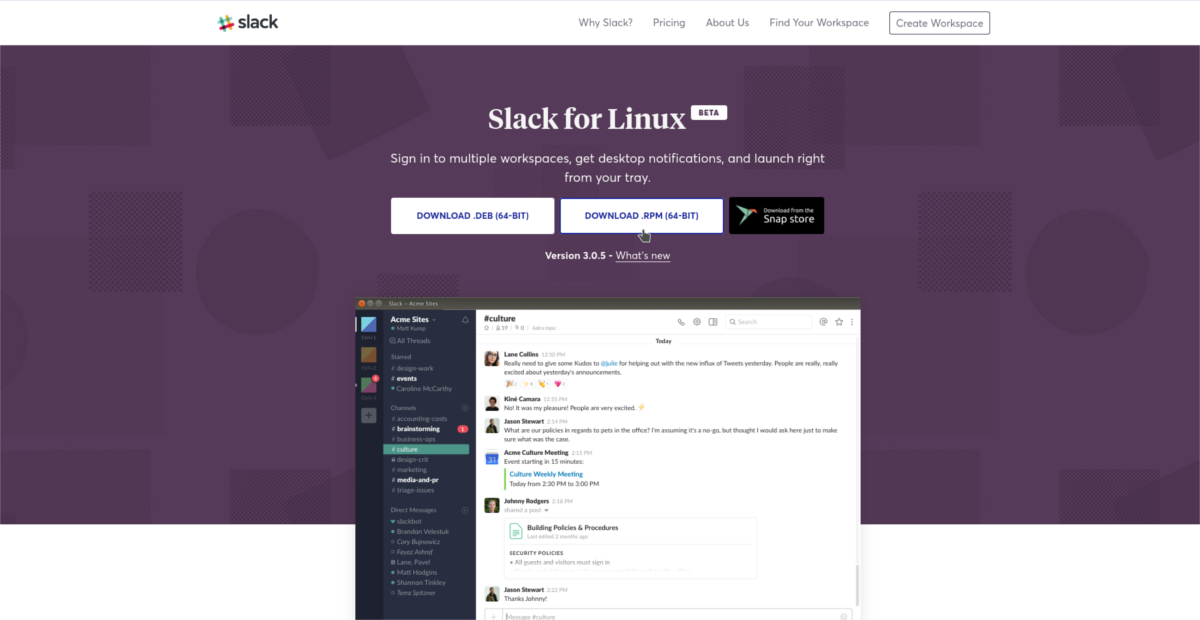
Μεταβείτε στη σελίδα λήψης Slack και κάντε κλικ στο κουμπίστο κουμπί που λέει "DOWNLOAD RPM (64-BIT)". Αυτό θα ξεκινήσει μια λήψη για την πιο πρόσφατη έκδοση RPM του Slack για τις διανομές Linux που βασίζονται στο Redhat. Για να το εγκαταστήσετε, ανοίξτε ένα τερματικό και χρησιμοποιήστε το CD εντολή εισόδου ~ / Λήψεις στον υπολογιστή σας Fedora.
cd ~/Downloads
Όταν το RPM ολοκληρώσει τη διαδικασία λήψης, είναι ασφαλές να χρησιμοποιήσετε το εργαλείο διαχείρισης πακέτων DNF για να φορτώσετε τα RPM στο σύστημα.
sudo dnf install slack-*.fc21.x86_64.rpm
Το εργαλείο DNF θα σβήσει, θα αρπάξει όλες τις εξαρτήσεις που απαιτούνται και θα εγκαταστήσει το πρόγραμμα Slack στον υπολογιστή σας. Λίγο αργότερα, θα μπορείτε να το εκτελέσετε μεταβαίνοντας στην ενότητα "Internet" του περιβάλλοντος επιφάνειας εργασίας σας.
Οδηγίες SUSE
Θέλετε να χρησιμοποιήσετε το Slack στο OpenSUSE; Καλα ΝΕΑ! Το Slack για το Linux έχει διαθέσιμο RPM. Αυτό σημαίνει ότι οποιαδήποτε διανομή Linux (όχι μόνο Fedora) που χρησιμοποιεί RPM ως μορφή συσκευασίας μπορεί να την εγκαταστήσει. Για να εγκαταστήσετε τον πελάτη, μεταβείτε πρώτα στη σελίδα λήψης και κάντε κλικ στο κουμπί "DOWNLOAD RPM (64-BIT)". Στη συνέχεια, ανοίξτε ένα τερματικό και CD μέσα στο ~ / Λήψεις Ευρετήριο.
cd ~/Downloads
Από εδώ, χρησιμοποιήστε το εργαλείο διαχείρισης πακέτων Zypper για να αποκτήσετε το Slack desktop client για Linux.
sudo zypper install slack-*.fc21.x86_64.rpm
Εάν για κάποιο λόγο τα RPM δεν παίζουν καλάτην ανοικτή εγκατάσταση του SUSE και αρνείται να ξεκινήσει, μπορεί να οφείλεται στο γεγονός ότι λείπει το libXss1, ένα κρίσιμο πακέτο. Πιάσε την τελευταία έκδοση του libXss1 από το SUSE OBS, και το Slack πρέπει να λειτουργήσει καλά!
Οδηγίες Snap
Πρέπει να πάρετε το Slack να τρέχει σε Linux αλλά να μην το χρησιμοποιείμια διανομή που χρησιμοποιεί πακέτα DEB ή RPM; Μην ανησυχείς! Το Slack είναι τώρα στο κατάστημα Snap. Για να εγκαταστήσετε το Slack στο Linux μέσω του χώρου αποθήκευσης Snap, βεβαιωθείτε ότι η διανομή του Linux έχει υποστήριξη για το Snapd. Ακολουθήστε τον οδηγό μας για να μάθετε πώς να αποκτήσετε το Snapd που εργάζεται στη διανομή του Linux σας.
Μόλις ανοίξετε το Snapd, ανοίξτε ένα παράθυρο τερματικού και εγκαταστήστε το Slack στο Linux με αυτήν την εντολή:
sudo snap install slack
Οδηγίες FlatPak
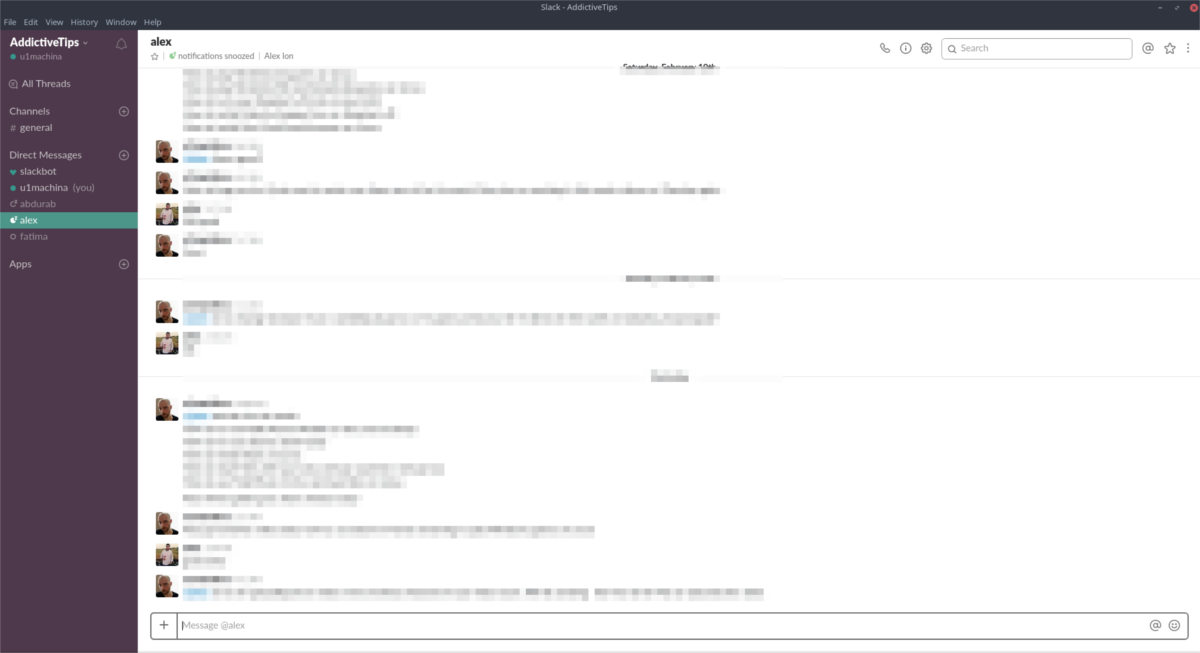
Ένας από τους καλύτερους τρόπους για την παράδοση λογισμικού στο Linuxοι διανομές που δεν λαμβάνουν ποτέ υποστήριξη από τους υπεύθυνους ανάπτυξης εφαρμογών είναι να το συσκευάσουμε ως Flatpak. Σχεδόν κάθε χρήστης του Linux έχει πρόσβαση στην τεχνολογία Flatpak. Βασικά, αν το λειτουργικό σας σύστημα Linux μπορεί να εγκαταστήσει το Gnome, έχετε πρόσβαση σε αυτήν τη μορφή πακέτου.
Δεν είστε βέβαιοι πώς να πάρετε το Flatpak; Ακολουθήστε τον οδηγό μας εδώ για να το ξεκινήσετε!
Αφού αποκτήσετε το Flatpak, εγκαταστήστε την τελευταία έκδοση του προγράμματος-πελάτη Slack:
sudo flatpak install --from https://flathub.org/repo/appstream/com.slack.Slack.flatpakref</ p>













Σχόλια